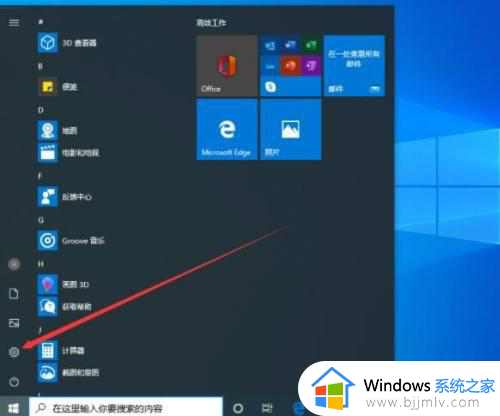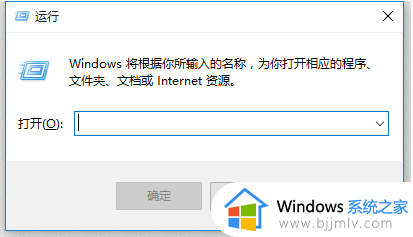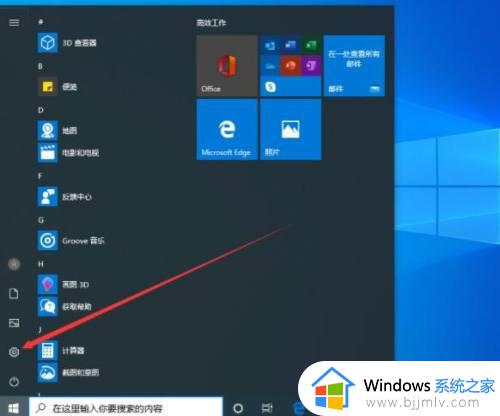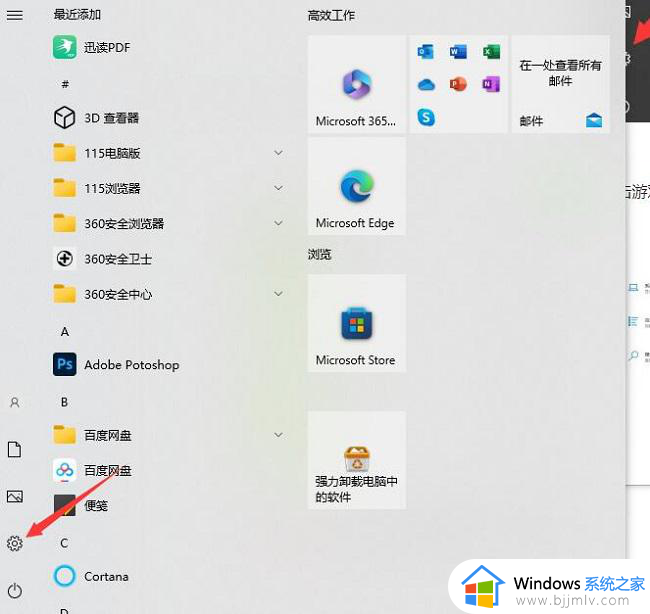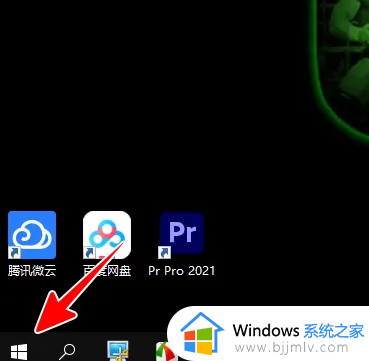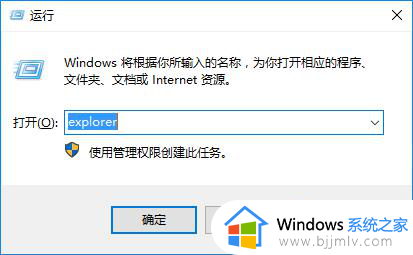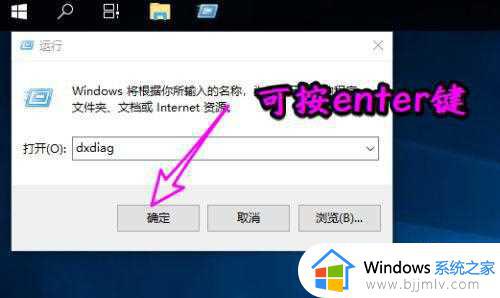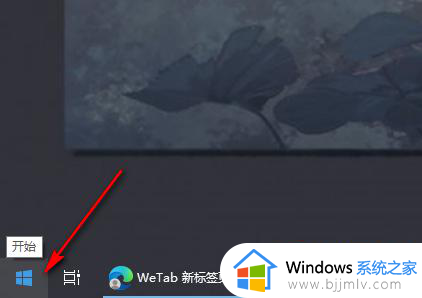win10怎么关闭硬件加速功能 win10如何关闭电脑硬件加速功能
更新时间:2024-03-15 13:43:51作者:runxin
当前win10作为主流的电脑操作系统,很多用户也都会选择在这款系统上运行游戏,因此也会开启硬件加速功能来提高win10电脑的性能运行,当然在启动硬件加速功能后也会导致硬件性能消耗过大,那么win10怎么关闭硬件加速功能呢?这里小编就来教大家win10如何关闭电脑硬件加速功能,一起来了解下吧。
具体方法如下:
1、按组合键“Win+R”,打开“运行”,输入“dxdiag”。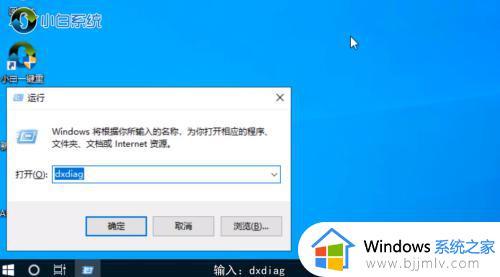
2、打开“DirectX诊断工具”,切换到“显示”选项,可以看到启用了加速。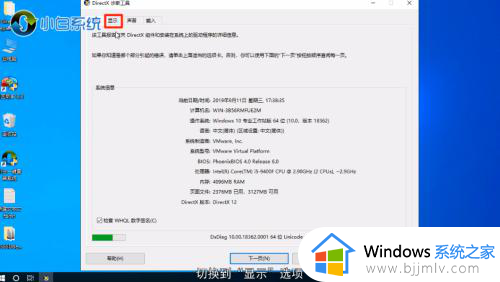
3、下载打开“DirectX Repair”工具,点击“工具”,点击“选项”。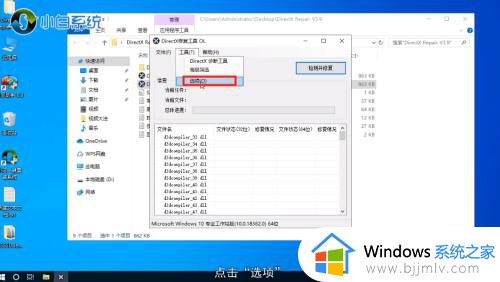
4、选择“DirectX加速”选项,等待检测完成。点击“禁用”,选择“是”,等待验证完成,最后关闭工具即可。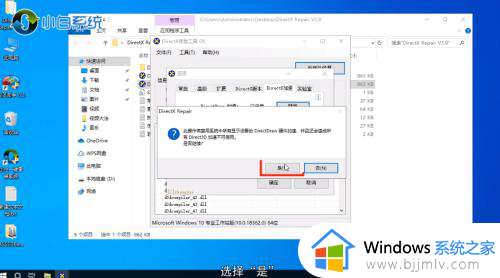
上述就是小编告诉大家的win10如何关闭电脑硬件加速功能全部内容了,还有不懂得用户就可以根据小编的方法来操作吧,希望本文能够对大家有所帮助。